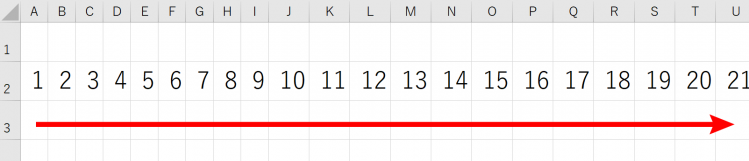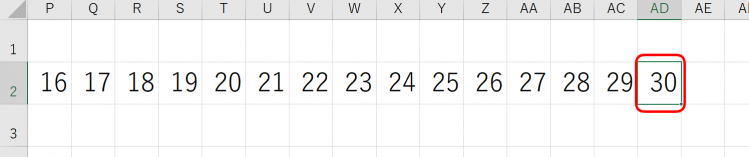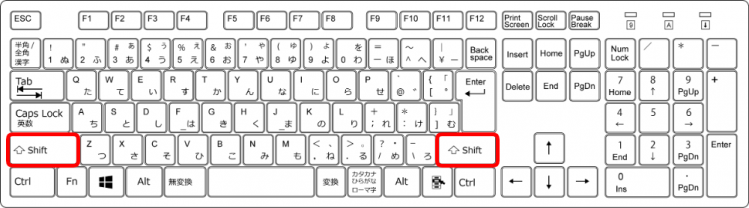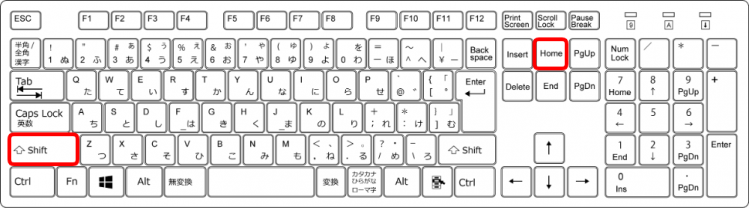エクセルで、選択範囲をとる時の便利な【Shift+Home】を紹介します。
【Shift+Home】は、選択しているセルから行の先頭までを選択範囲として取ることができます。
いっぺんに選択できるので大変便利です。
◇記事内のショートカットキー◇
| Shift+Home | シフト + ホーム |
|---|
※本記事は『OS:Windows10』画像は『Excelのバージョン:2019』を使用しています。
行の先頭まで選択範囲をとるショートカットキーの手順
エクセルのデータがとても横長いときでも簡単に行の先頭まで選択範囲をとることができるショートカットキー【Shift+Home】を使ってみましょう。
↑数字『1』から『30』まで右に入力しています。
↑『30』を選択しショートカットキー【Shift+Home】を押しましょう。
↑「Shift」はキーボードの両サイドにあるので使いやすい方を押しましょう。
今回は左側の「Shift」で解説します。
↑「Shift」を押した状態のままで「Home」を押します。
「Shift」と「Home」は同時には押せません。
①Shiftを押したまま→②Homeの順番で押しましょう。
↑行の先頭になる数字の『1』まで選択できました。
「Shift+PageUp」「Shift+PageDown」も一緒に使うと、さらに多くの選択範囲がとれるね!

Dr.オフィス
ショートカットキーは、自分が良く使うものを覚えておくだけでも仕事効率がアップするので、ぜひ活用しましょう。
一覧を確認できる記事≫【エクセルショートカットキー】覚えている人は仕事が早い!役立つ便利なショートカットキー一覧も参考にしてください。
役立つショートカットキーに出会えます!